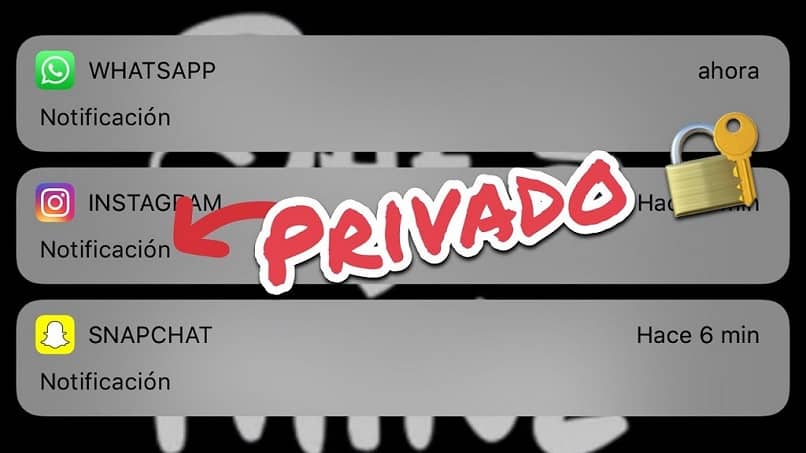
Nossos telefones são itens pessoais. Alguns usuários, para mantê-los com maior privacidade, têm que ocultar o conteúdo das notificações de WhatsApp no iPhone.
Mas por que no iPhone? Acontece que a capacidade de ocultar a visualização é algo nativo das versões do sistema iOS e não do próprio aplicativo. Muitas pessoas usam essa ferramenta para mantenha uma reserva maior das mensagens que chegam no seu celular.
Remover ou desativar as notificações pop-up do WhatsApp também pode ir dentro deste pacote, caso também seja necessário.
Para alguém com uso recorrente da marca, pode ser rotina. Para quem não tem, este guia tem como objetivo mostrar como isso é possível contexto efetivamente.
Ocultar o conteúdo das notificações do WhatsApp no iPhone nas configurações
Realizar este procedimento irá ajudá-lo esconda o conteúdo da mensagem que acabou de chegar enquanto o telefone está bloqueado. É até uma alternativa para silenciar as notificações de um grupo do WhatsApp sem sair.
Como mencionado acima, essa opção é apenas algo que os celulares desenvolvidos pela Apple possuem, que valorizam a privacidade do usuário.
Posto isto, já faz algum tempo que foi incorporada a possibilidade de realização desta ação, que pode ser feita a partir do configurações.
Então para esconder conteúdo das notificações do WhatsApp no iPhone, basta ir ao menu onde estão todos os ícones dos aplicativos.
Aí ficará o símbolo ou caixa onde são efectuadas as alterações gerais do smartphone, denomina-se “Definições”. Ao pressioná-lo com o dedo, você irá para outra janela com diferentes opções, que se referem a outras funções relevantes para a operação.
Procure a seção de “Notificações”Que é responsável por configurar tudo relacionado a estes, e então pressione-o para entrar.
Nele, você encontrará duas opções na parte superior e uma lista de notificações abaixo chamada “Estilo de notificação”.
O que fazer a partir daqui é procurar o ícone do WhatsApp na referida lista para selecioná-lo e inserir a configuração individual de suas notificações.
Neste submenu, você verá na parte inferior, apenas na penúltima posição, um elemento com o seguinte nome “Mostrar prévias”.
Nesta seção, você pode configurar o conteúdo das notificações do WhatsApp no iPhone. Se você não quiser ver o que as mensagens contêm, ao clicar lá, você escolhe a opção “Nunca”.
Mostrar conteúdo apenas quando desbloqueado
Se bem detalhado, durante a configuração anterior, no comportamento do conteúdo das notificações existem várias maneiras de ajustá-las.
Quando a seção de “Mostrar prévias”Isso mostrará três alternativas que o usuário pode definir como padrão.
O primeiro é “Para sempre”, Com ele o conteúdo sempre será exibido, tanto na tela bloqueada quanto na desbloqueada. É o que sai da fábrica.
O segundo é “Se estiver desbloqueado”E permite que você veja o que as mensagens do WhatsApp trazem apenas quando a tela foi desbloqueada.
E, por fim, a opção que já foi utilizada é “Nunca”. Portanto, como é óbvio para este caso, a escolha deve ser a segunda alternativa mencionada.

Esconder o conteúdo de todas as notificações
Agora, assim como existe uma maneira de ocultar o conteúdo do notificações WhatsApp no iPhone, também é possível fazer para todos os aplicativos em geral.
Ou seja, o smartphone desenvolvido pela Apple permite, da mesma forma, ocultar o conteúdo das notificações de cada um dos Apps.
O que é possível a partir do segmento de configurações de notificações no celular, no qual, ao entrar, você terá como primeira opção a seção “Mostrar prévias”.
Da mesma forma, esta seção tem o mesmo princípio de configuração, dando como opções escolher as alternativas já mencionadas: “Para sempre“,”Se estiver desbloqueado“Y”Nunca”. Fica a critério do usuário estabelecer o tipo de configuração padrão que é mais conveniente ou útil para ele.